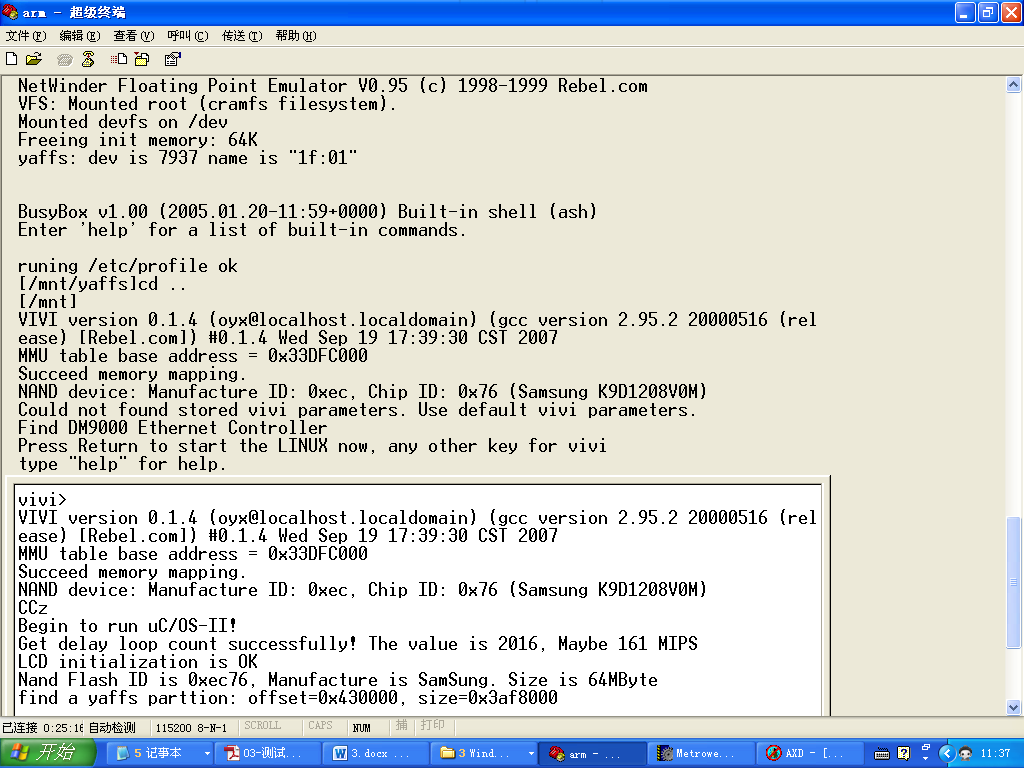北京电子科技学院(BESTI)
实 验 报 告
课程:信息安全系统设计基础 班级:1452
姓名(按贡献大小排名):李子璇 鄢曼君
学号(按贡献大小排名):20145201 20145227
成绩: 指导教师:娄嘉鹏 实验日期:2016.11.17
实验密级: 预习程度: 实验时间:10:00-12:30
仪器组次:1 必修/选修:必修 实验序号:03
实验名称:内核驱动设计入门-模块方式驱动实验
实验目的与要求:1、安装ADS
2、安装GIVEIO驱动
3、安装JTAG驱动
4、测试基本安装是否正确
实验仪器:
| 名称 | 型号 | 数量 |
|---|---|---|
| arm | UP-TECH | 1 |
| pc | Windows XP | 1 |
一、实验步骤
1 基本开发环境
1.0 连接实验箱电源,用串口线、并口线、网线、连接实验箱和主机
1.1 安装ADS(安装文件在00-ads1.2目录下,破解方法00-ads1.2
Crack目录下)

1.2 安装GIVEIO驱动(安装文件在01-GIVEIO目录下)
把整个GIVEIO目录拷贝到C:WINDOWS下,并把该目录下的giveio.sys文件拷贝到c:/windows/system32/drivers下。
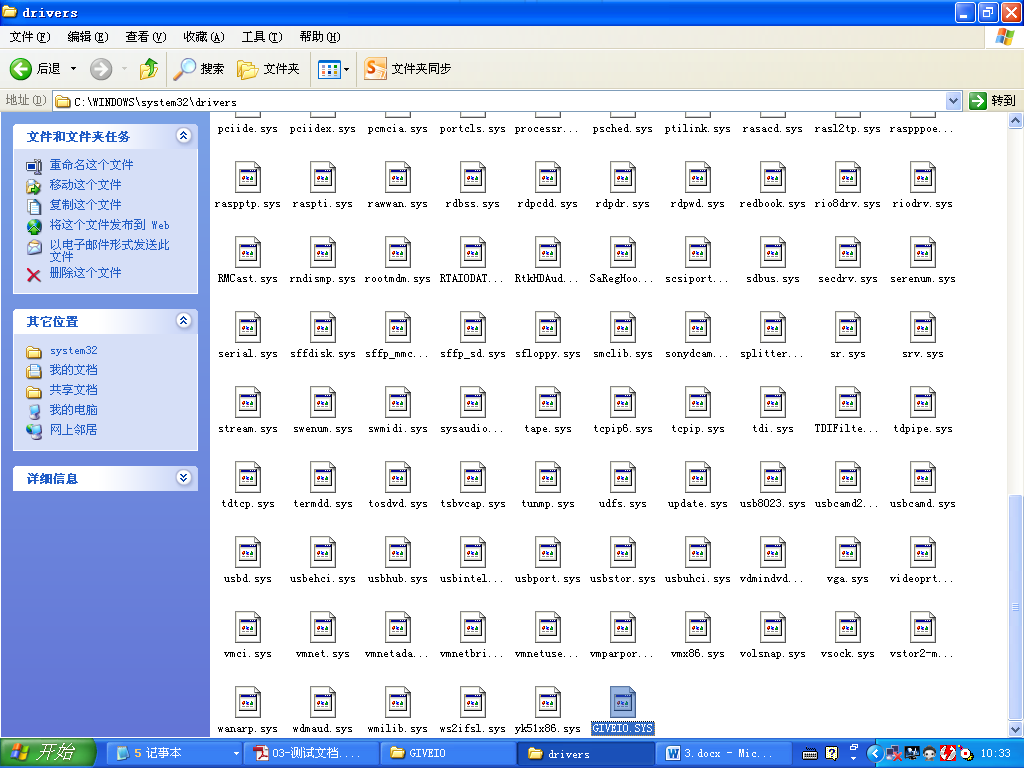
在控制面板里,选添加硬件>下一步>选-是我已经连接了此硬件>下一步>选中-添加新的硬件设备>下一步>选中安装我手动从列表选择的硬件>下一步>选择-显示所有设备>选择-从磁盘安装-浏览,指定驱动为C:WINDOWSGIVEIOgiveio.inf文件,点击确定,安装好驱动
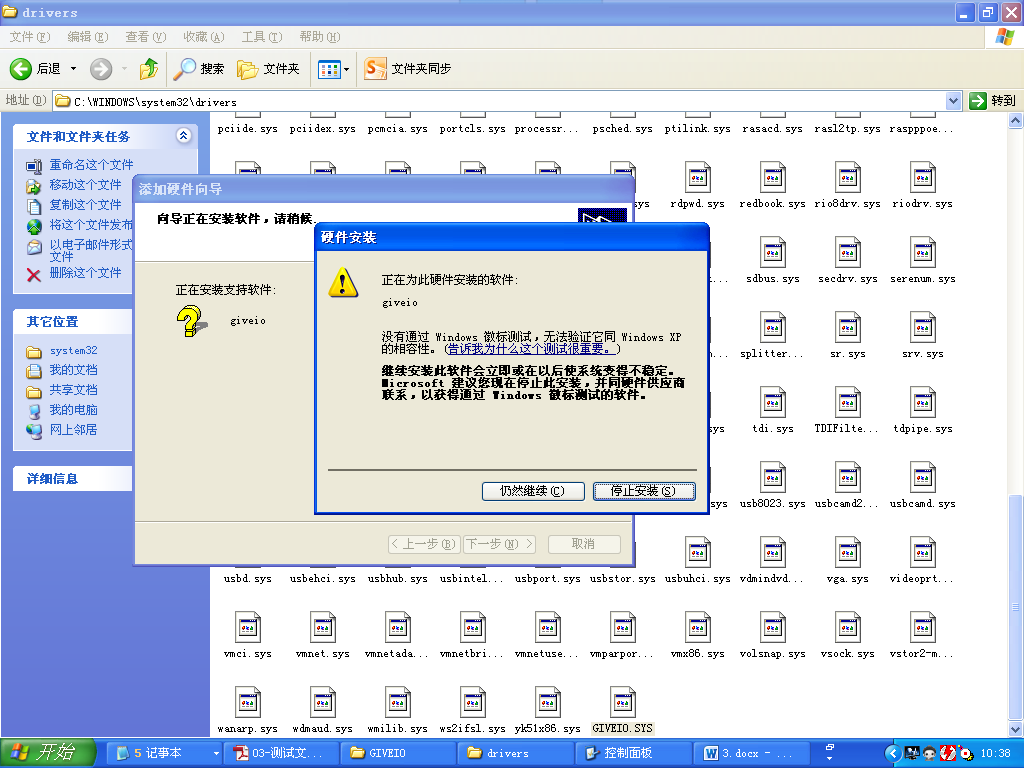
1.3 安装JTAG驱动(安装文件在02-UArmJtag2.0目录下)
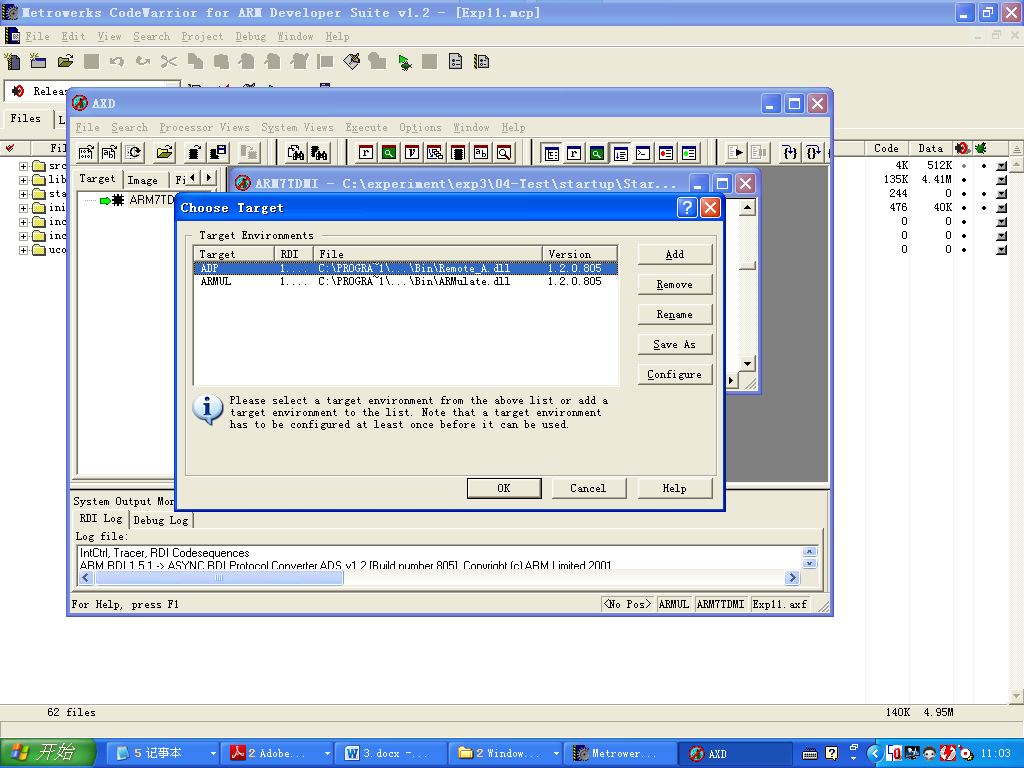
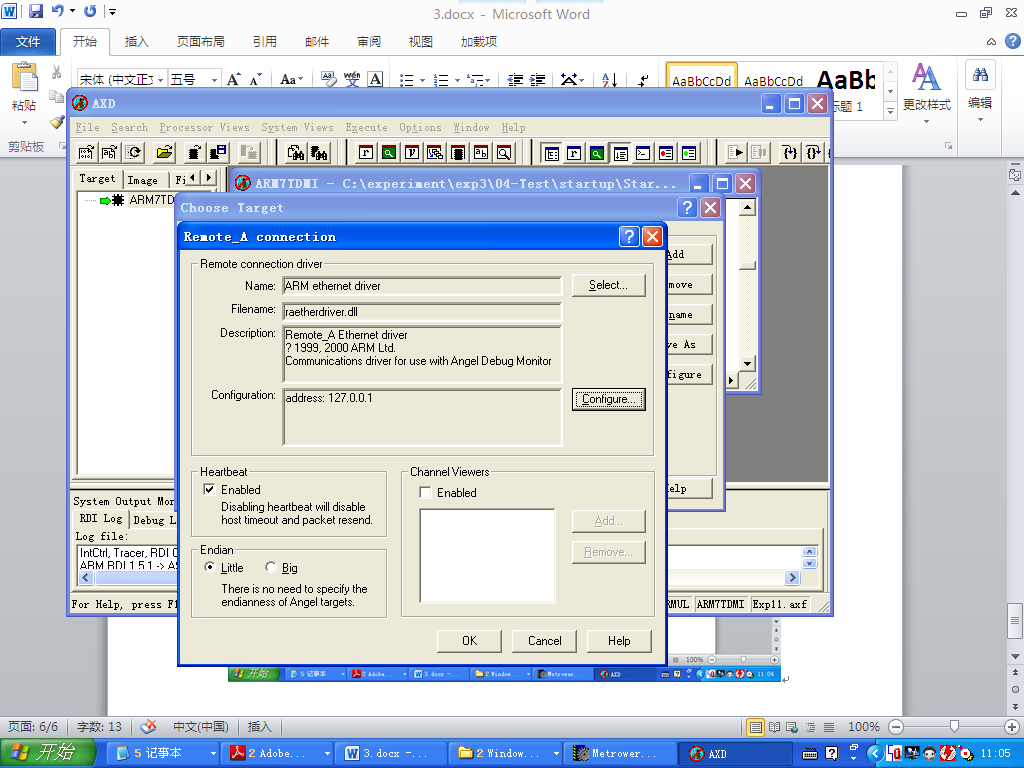
即可进行仿真调试。
1.4 配置超级终端:波特率为 115200,数据位 8,无奇偶校验,停止位 1,无数据流控制。
具体步骤如实验一,这里不进行赘述。
1.5 测试基本安装是否正确,参考文档“03-测试文档.pdf”,测试程序在04-Test目录下
-
选择工程文件我们以光盘中的/ucos v6.0/Exp11 绘图的 API 函数为例选择 Exp11.mcp 后点 击打开
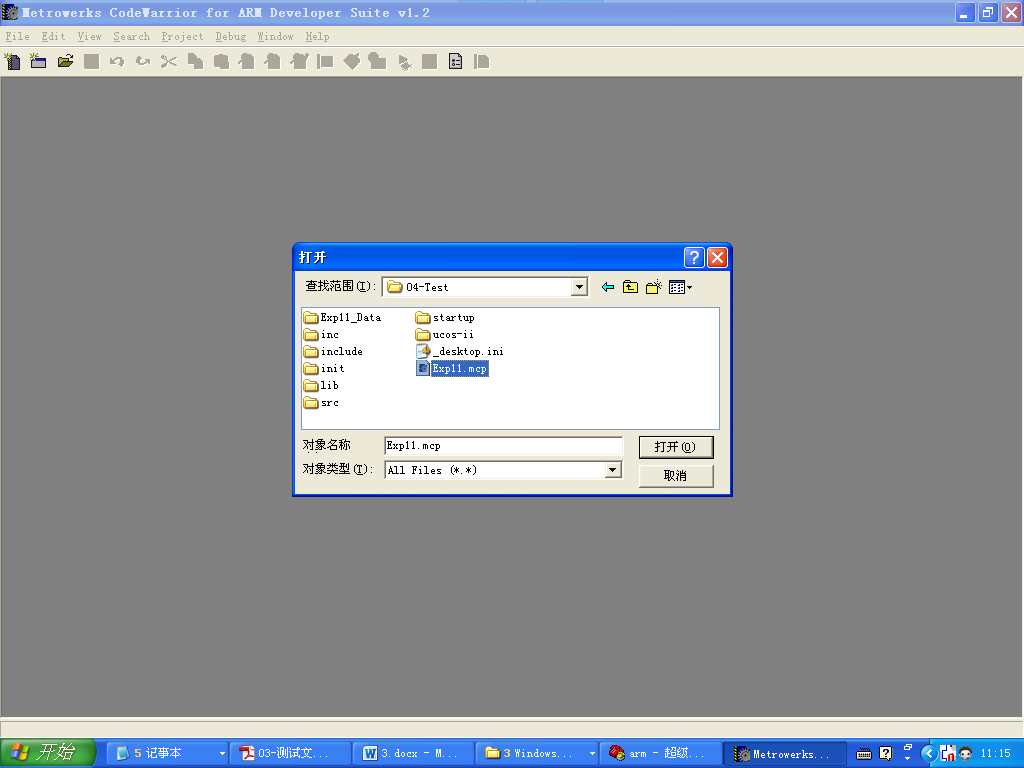
-
选择需要编译的文件,在相应文件夹前的空白位置点击即可选中,头文件库文件是不能选 中的,因为已经被包含到了源代码中。
点击make进行编译
编译后出现编译结果,次图片表示没有错误,4 个警告和 15 条其他信息。如果不是下面的 结果,可能的问题是代码路径中有中文,把代码拷贝一个英文目录中,还有可能是代码文件 夹中 Exp11_Data 文件夹的问题,删除 Exp11_Data 文件夹。
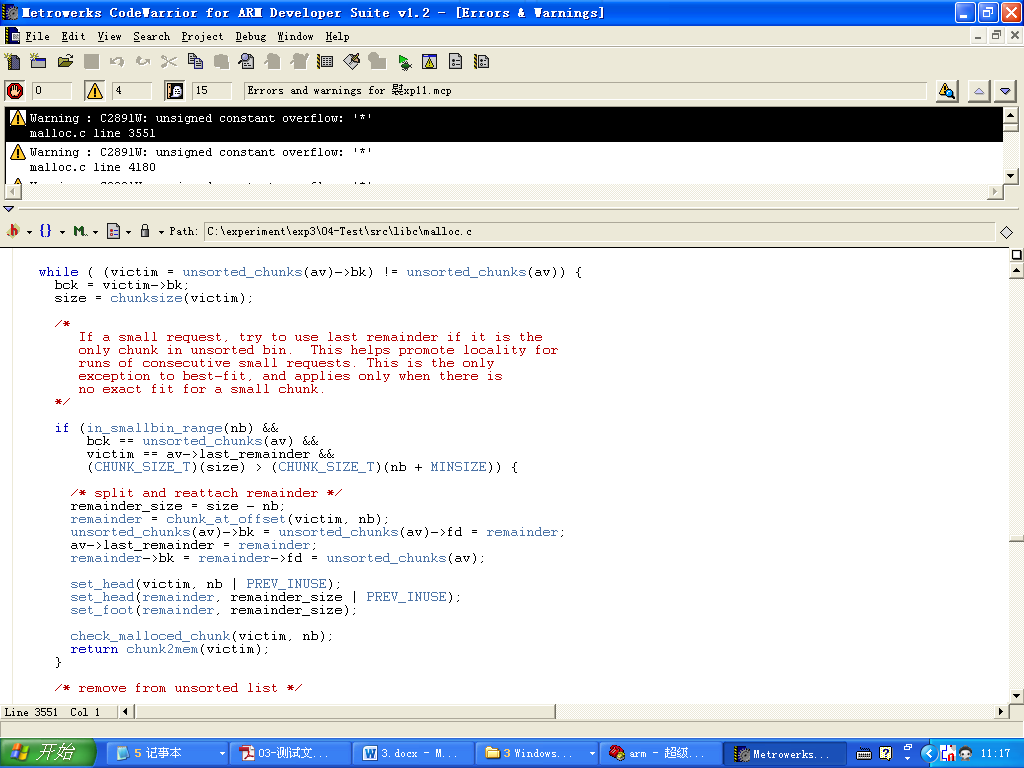
-
在调试程序运行之前务必先开启 Uarmjtag 点击初始化配置选择 ARM9 点击确定。最小化 到托盘即可,并且保证我们的平台停止在 VIVI 状态下。
-
点击 Debug 按钮进行仿真调试。选择 ADP 点击确定。加载完成后如下:

-
之后我们点击 run(运行)按钮 正常状态下他会停止在 main 函数,这是系统自动的。
之后我们继续点击 RUN 按钮即可运行绘图实验。这是液晶屏上会出现我们绘制好的图形。

二、遇到的问题
1.安装ADS时,最后没有跳出和教程一样的设置窗口。
解决:我们重新卸载了ADS,再重装就出现了。
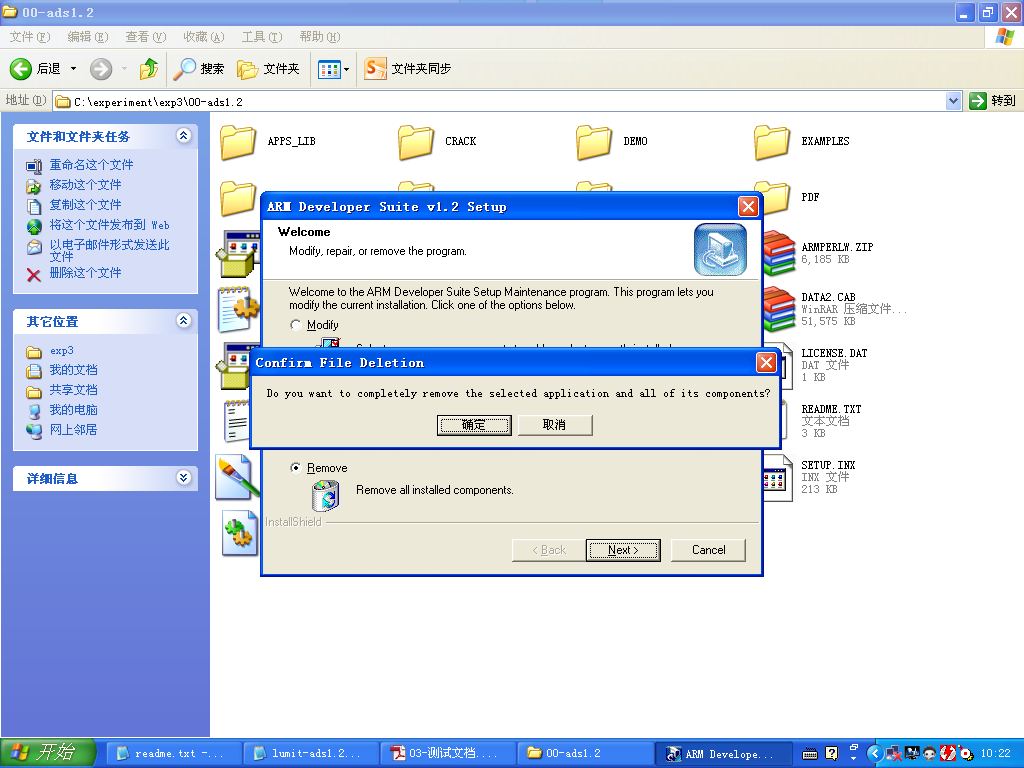
2.make编译时不是4 个警告和 15 条其他信息。
解决:在代码文件夹中 Exp11_Data 文件夹删除 Exp11_Data 文件夹。
3.调试程序时不成功
解决:平台没有停止在 VIVI 状态下。 关闭电源重新开启后,按除了回车的任何键,进入vivi。